Wie man Instagram-Fotos und -Videos auf dem iPhone mit SnapInsta herunterlädt
Wie lädt man Instagram-Fotos und -Videos auf das iPhone herunter? Snapinsta.to ist eine Website, die es Ihnen ermöglicht, Ihre Lieblingsfotos und -videos von Instagram einfach auf Ihr iPhone, iPad herunterzuladen, ohne Software installieren zu müssen.
Derzeit unterstützt Instagram nicht das Speichern von Fotos oder Videos von Instagram auf dem Speicher Ihres Geräts. Um Fotos und Videos von Instagram herunterzuladen, müssen Sie Drittanbieter-Downloader wie Snapinsta verwenden.
Der Snapinsta Downloader ist ein Online-Tool, mit dem Fotos, Videos, Reels, Stories und Profilbilder von Instagram auf iPhone, iPad in bester Qualität heruntergeladen werden können. Dieses Tool ist völlig kostenlos und wird kontinuierlich aktualisiert, um die beste Erfahrung für Benutzer zu bieten.
Befolgen Sie auf einem iPhone oder iPad die folgenden Schritte, um Fotos und Videos auf Instagram einfach herunterzuladen:
Holen Sie sich einen Instagram-Videolink
Hinweis: Snapinsta.to unterstützt das Herunterladen von Fotos, Videos, Reels, Stories und Profilbildern auf Instagram. Die Schritte zum Speichern und Herunterladen sind dieselben.
- Um Bilder oder Videos auf Instagram herunterzuladen, müssen Sie zunächst die Instagram-URL erhalten (Befolgen Sie die Anweisungen unten, um die URL des Instagram-Beitrags zu erhalten).
Öffnen Sie die Instagram-App auf Ihrem iPhone oder iPad. Suchen und öffnen Sie den Beitrag, den Sie herunterladen möchten, und tippen Sie auf das Freigabesymbol () → Tippen Sie auf die Option "Link kopieren".
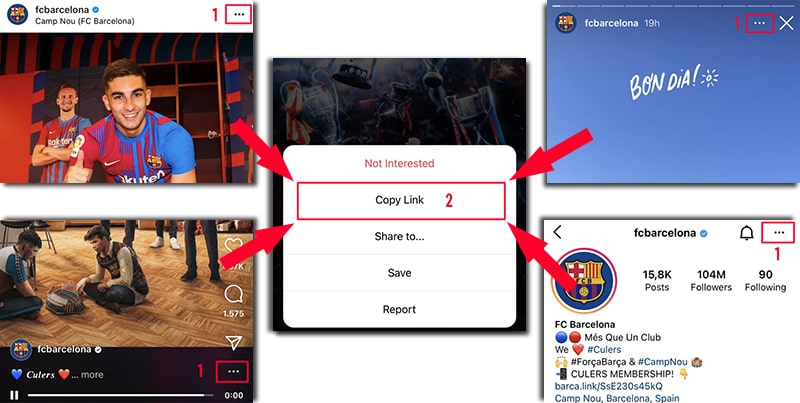
Nachdem Sie die Instagram-URL erhalten haben, müssen Sie eine der beiden unten aufgeführten Methoden befolgen, um das Video oder Foto auf Instagram auf Ihr iPhone oder iPad herunterzuladen.
Methode 1: Funktioniert mit iOS 13+ und iPadOS 13+
Ab den Versionen iOS 13 und iPadOS 13 und höher verfügt Safari über eine neue Funktion Download-Manager. In dieser Funktion können Sie Dateien direkt über den Browser herunterladen. Sie können auch die Liste der Dateien überprüfen, die Sie heruntergeladen, gelöscht und verwaltet haben. Sie können auch über die App Dateien auf dem iPhone und iPad auf Ihre heruntergeladenen Dateien zugreifen.
Laden Sie Instagram-Videos im Safari-Browser herunter:
Schritt 1: Öffnen Sie die Snapinsta.to-Website mit dem Safari-Browser auf Ihrem iPhone oder iPad.
Schritt 2: Fügen Sie die Instagram-URL in das Eingabefeld auf Snapinsta ein und drücken Sie die Download-Schaltfläche.

Schritt 3: Das Video, das Sie herunterladen möchten, wird angezeigt. Klicken Sie weiter auf die Schaltfläche Video herunterladen.

Schritt 4: Die Download-Bestätigungsnachricht wird angezeigt. Klicken Sie weiter auf Herunterladen.
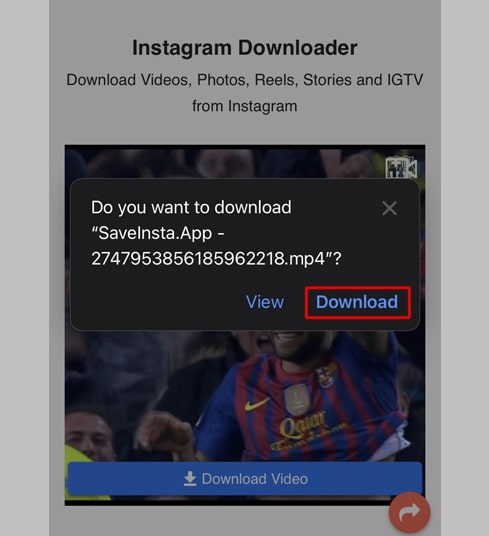
Schritt 5: Oben im Browser sehen Sie ein Download-Symbol, wie unten gezeigt. Klicken Sie darauf, um den Download-Fortschritt des Videos anzuzeigen.
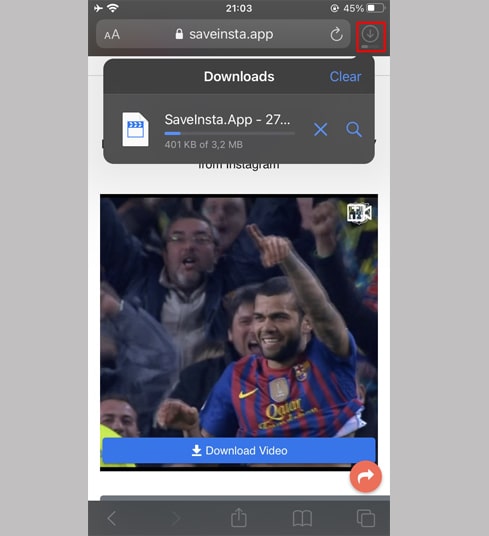
Schritt 6: Öffnen Sie nach Abschluss des Video-Downloads die App"Dateien → Downloads" auf Ihrem iPhone. Das heruntergeladene Video wird hier angezeigt.
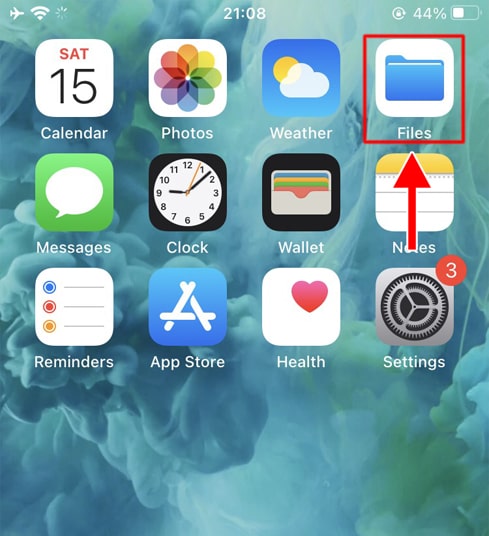
Schritt 7: Halten Sie Ihren Finger auf das Video, es erscheint ein Menü. Klicken Sie auf die Schaltfläche "Teilen".
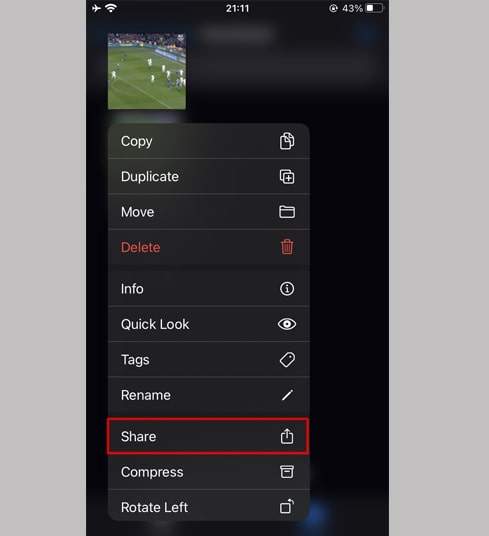
Schritt 8: Suchen und klicken Sie auf die Option "Video speichern".
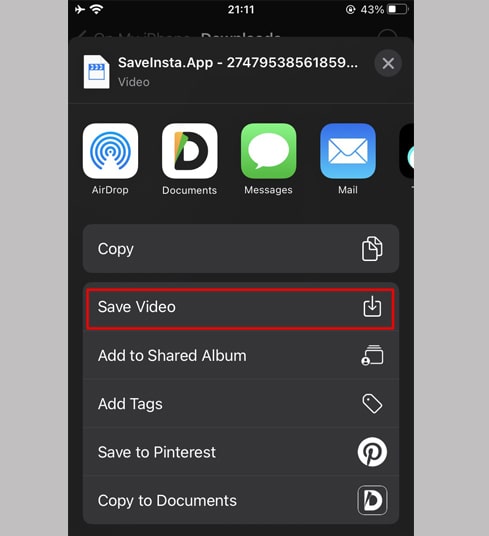
Schritt 9: Öffnen Sie die App "Fotos" und sehen Sie sich das heruntergeladene Video an.

Methode 2: Verwenden Sie die Documents by Readdle-App (gilt für iOS 12 und niedriger)
Auf diese Weise wird eine kostenlose Dateimanager-App namens Documents by Readdle verwendet, die auf den meisten iOS-Geräten funktionieren sollte.
Schritt 1: Installieren und öffnen Sie die Documents by Readdle-App
- Gehen Sie auf Ihrem iOS-Gerät zum App Store und suchen Sie nach Documents by Readdle.
- Sobald die Installation abgeschlossen ist, starten Sie Documents by Readdle.
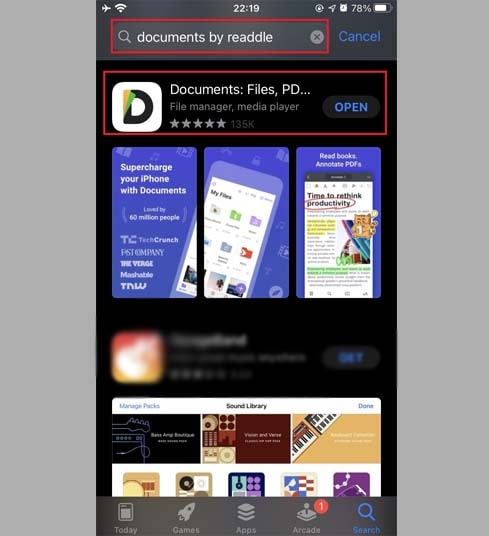
Schritt 2: Öffnen Sie die Snapinsta.to-Website in der Documents by Readdle-App.
Tippen Sie in der "Documents by Readdle"-App auf das Browsersymbol, das wie das Safari-Symbol aussieht (ein kleiner Kompass, auf dem iPhone in der unteren rechten Ecke, auf dem iPad im linken Menü), dann wird der Webbrowser angezeigt.
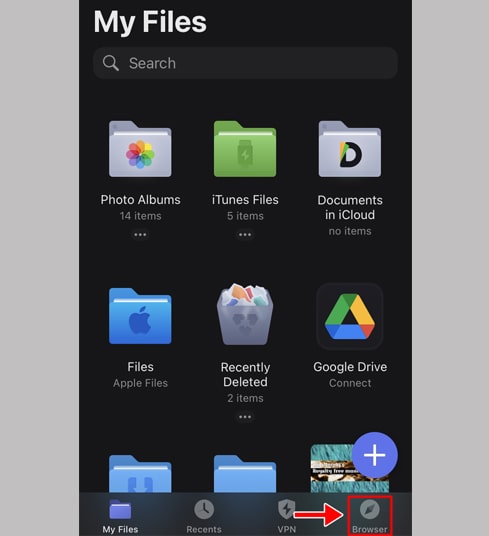
Schritt 3: Fügen Sie die Instagram-URL in das Eingabefeld auf Snapinsta ein und drücken Sie die Download-Schaltfläche.

Schritt 4: Das Video, das Sie herunterladen möchten, wird angezeigt. Klicken Sie weiter auf die Schaltfläche Video herunterladen.

Schritt 5: Sie können die Datei umbenennen und dann auf die Schaltfläche "Fertig" klicken, um das Speichern des Videos abzuschließen.
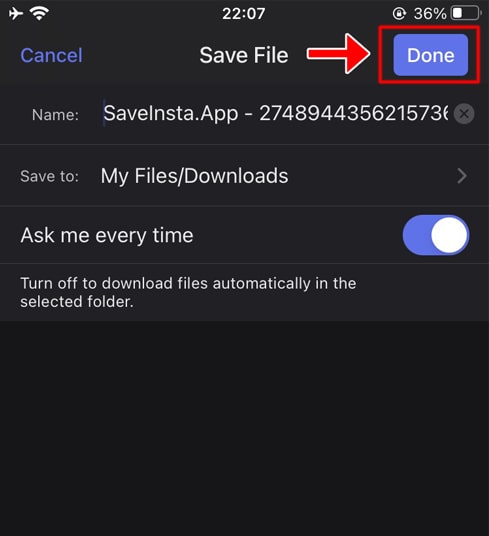
Schritt 6: Verschieben Sie das heruntergeladene Video in den Ordner "Fotos".
- Tippen Sie unten rechts auf das Symbol "Meine Dateien", um den Fortschritt des Videodownloads anzuzeigen.
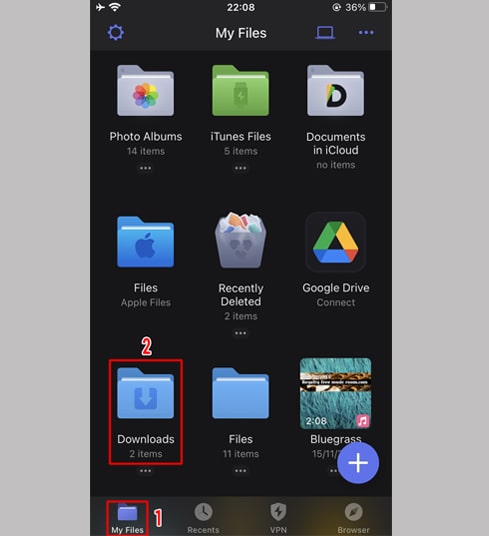
- Klicken Sie im Ordner "Downloads" auf das Symbol mit den drei Punkten direkt unter dem Video, klicken Sie auf "Verschieben" → "Fotos", um das Video in die "Fotos" zu verschieben "-Ordner können Sie jetzt Videos offline in der "Fotos"-Mediathek genießen.
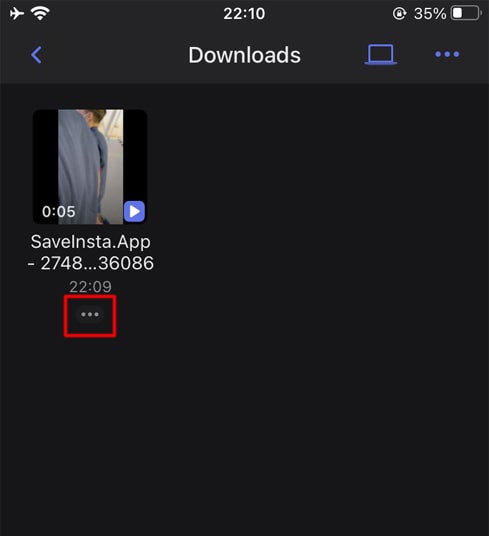
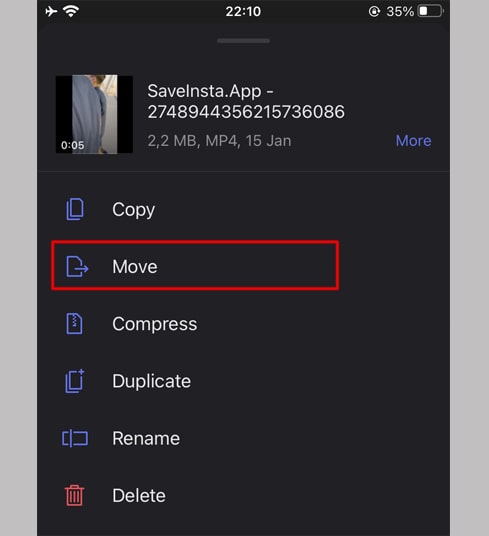
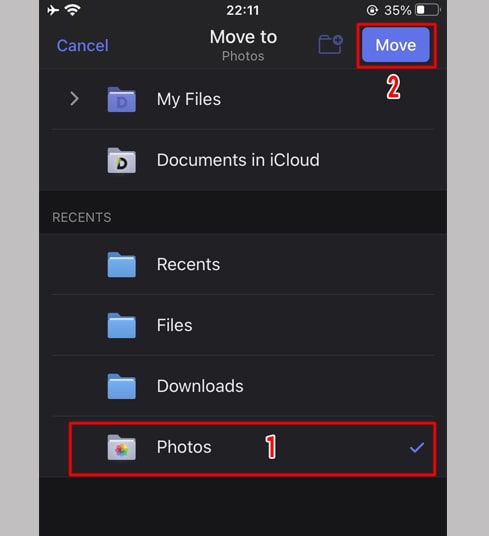
Schritt 7: Öffnen Sie die App "Fotos" und sehen Sie sich das heruntergeladene Video an.

Hinweis
- Wenn Sie eine Fehlermeldung erhalten oder das Foto oder Video, das Sie herunterladen möchten, nicht finden können, verwenden Sie Privater Downloader: https://snapinsta.to/de/instagram-private-downloader und folgen Sie den Anweisungen, um Ihr Foto oder Video herunterzuladen.
Wenn während der Verwendung ein Fehler auftritt, wenden Sie sich bitte an uns, um Unterstützung zu erhalten: w.snapinsta@gmail.com